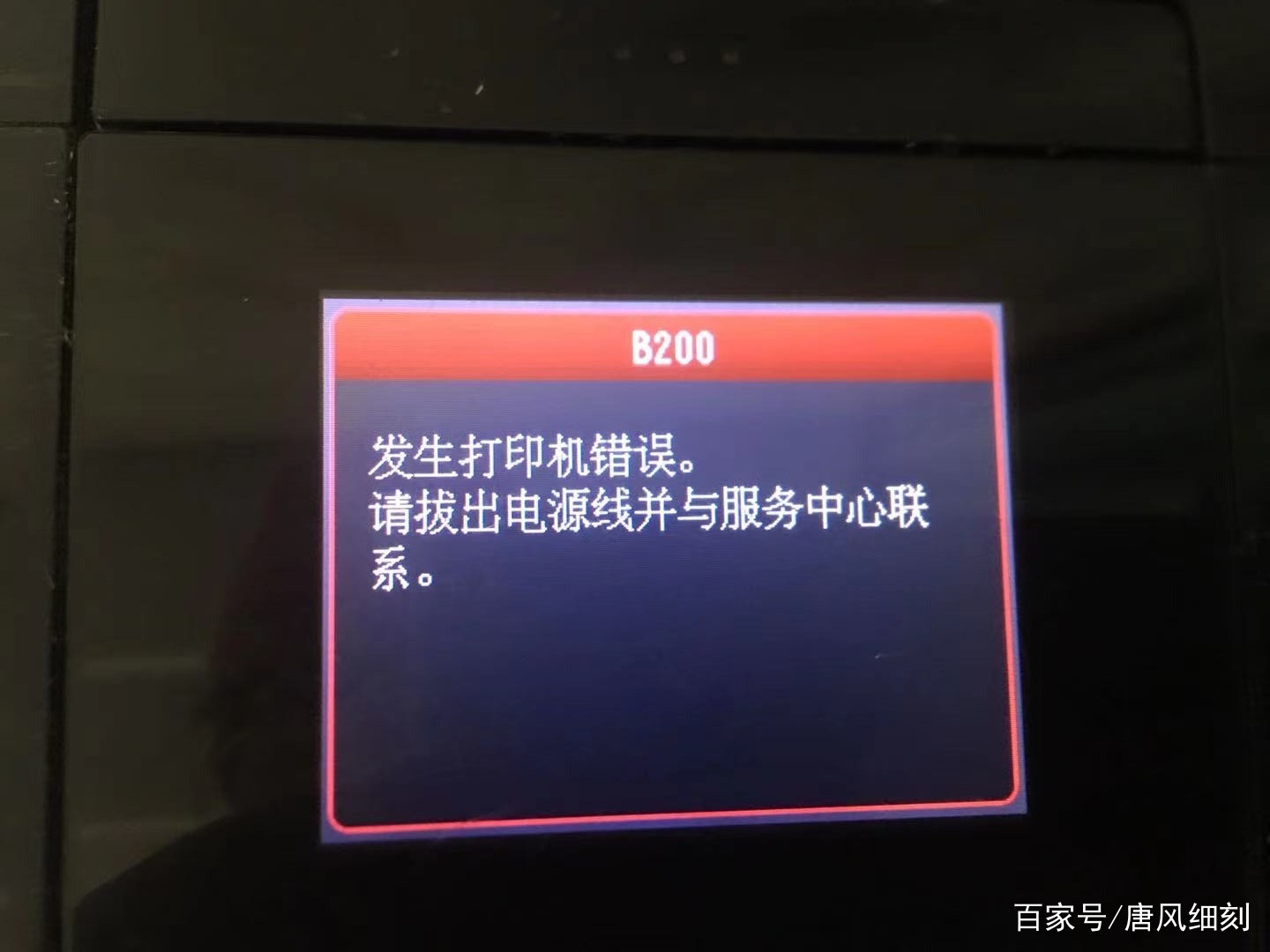wifi打印机怎么用手机打印文档(手机连接无线打印机怎么打印文档)
vivo手机如何无线打印
可以查看以下内容:
一、OriginOS打印功能使用方法:
1、确认打印机是/否支持无线打印功能
进入设置--其他网络与连接--打印--查看支持的打印机列表,确认当前打印机支持情况;
2、开启打印机无线打印功能
参考打印机说明书,开启打印机的无线打印功能并连接网络,或使用打印机的WLAN直连功能(打印机会创建WiFi名称,名称中一般包含打印机型号);
3、确保打印机和手机连接同一网络
请确保打印机和手机连接同一网络(同一路由器下),才能搜索并连接打印机。如果打印机未连接网络,但支持WLAN直连功能,可通过该功能进行连接;
4、开启手机打印服务并连接打印机
进入设置--其他网络与连接--打印,开启默认打印服务,在可用列表选择要连接的打印机,点击连接,进行打印;
还可以在手机端点击右上角+号,根据IP地址添加打印机(IP地址请在打印机上查看);如果打印机开启的是WLAN直连功能,请点击“查找WLAN直连打印机”并进行连接,此时打印机屏幕可能会弹出连接请求,选择同意/允许即可;
注:
通过“查找WLAN直连打印机”无法搜索到打印机时,可进入手机设置--WLAN,查看“可用网络”中是否显示并连接了打印机创建的WiFi名称?若未显示,请参考打印机说明书进行设置;若显示WiFi名称但未连接,可以手动点击连接WiFi名称,再尝试打印文件;
5、打印手机内的文件
打印图片:
vivo/iQOO手机:进入相册--打开单张图片--更多--打印,进入打印预览界面,选择对应的打印机,打印即可。
打印文档:
vivo/iQOO手机:进入文件管理--打开单个文档--右上角“:”--打印,进入打印预览界面,选择对应的打印机,打印即可。
注:
1、目前手机支持打印的文档类型:
图片:JPEG、JPG、GIF、PNG、BMP;
文档:TXT、PDF、DOCX、XLS、XLSX、PPT、PPTX等。;
2、目前打印功能仅OriginOS系统支持,其他系统请参考打印机的说明书,使用WiFi、蓝牙或NFC等连接打印,具体请以打印机的说明书为准。
若有更多疑问,可进入vivo官网/vivo商城APP--我的--在线客服或者vivo官网网页版--下滑底部--在线客服--输入人工客服进入咨询了解。
手机上如何打印
手机在生活中的使用功能越来越广泛,以前只能通过电脑才能实现的功能,现在都能在手机上进行操作。
手机怎么打印呢?首先,旁边有可以使用的打印机,打开打印机电源,大多数打印机都是支持手机打印的。打开手机上打开需要打印的文件或图片,点击右上角的“...”按钮。在弹出的操作界面,选择“打印”。就进入打印界面了进入“打印选项”界面,点击“打印机”,选择你准备使用的打印机相应的型号(具体型号可以在打印机上找到)。选择好后,会在“打印选项”界面显示打印机的型号。
在“打印选项”界面,可以进行简单的设置,根据你的需要设置好份数和单双面。设置好后点击打印。
手机上的数据会自动传输至打印机,显示“已发送至打印机”后,文件就会被打印出来了。

手机怎么连接无线打印机?手机怎么用无线打印?
很多人都习惯了用电脑连接打印机打印文件,而不知道其实手机也能无线连接打印机,进行打印,下面我就来演示一下手机无线打印照片的方法。
01
首先,电脑和手机同时登录QQ(电脑连着打印机)。
02
然后,打开手机QQ,点击底部“联系人”,然后点击“设置”标签,就能看见“我的打印机”选项,点击一下。
03
进入“我的打印机”后,看到底部有两个选项,“打印文件”和“打印照片”,我们以打印照片做演示,点击一下。
04
然后在相册中找到一张照片,点击确定。
05
之后就进入了“打印选项”,软件已经自动识别了打印机,我们只要设置打印份数,点击“打印”就可以了。
wifi打印机怎么连接oppo手机
若您使用的是OPPO手机(ColorOS系统)
手机打印功能介绍:
ColorOS7.1增加手机内置打印服务,只要手机与支持MOPRIA协议的打印机在同一个局域网内即可直接打印文档。
1、支持常见格式图片和PDF文件打印。
2、支持通过局域网搜索打印机、通过IP地址和WLAN直连添加打印机。
3、可以自定义打印参数,支持自定义颜色、份数、双面打印、纸张尺寸、页面范围、方向等。
设置方法:
1、连接打印机:
ColorOS7.1及以上版本:
(1)「设置连接与共享(其他无线连接)打印点击默认打印服务,查找可用设备并连接」。
(2)或点击右上角“+”,可根据IP地址添加打印机,或查找WLAN直连打印机。
2、打印文件的方法:
在手机上完成添加打印机后,可按如下步骤打印文件:
(1)打印图片、PDF、HTML格式的文件
在“相册”查看图片或“文件管理”查看文档,若文件类型(图片、PDF、HTML格式)支持打印,选择“发送”后,可在弹窗看到打印入口,选择打印服务后若可连接打印机则进入打印设置界面,若当前环境无可连接的打印机则可选择“查看设置”配置打印机。
(2)设置打印参数
选择文件打印后,可自定义设置打印参数。支持切换打印机、支持自定义颜色,份数,双面打印,纸张尺寸,页面范围、方向,参数设置完成之后可确认打印。
另外也可以通过以下两种方式使用手机蓝牙连接打印机,具体功能支持请以打印机使用说明为准哦~
1、使用小程序打印
(1)打开手机的蓝牙和GPS开关。
(2)小程序开通允许访问手机蓝牙的权限。
(3)在小程序中搜索蓝牙打印机,扫描连接打印机。
(4)若小程序中无法搜索到蓝牙打印机,重启下打印机。
2、使用应用APP打印
(每个型号打印机都有自己对应的APP,如:奔图打印机有奔图APP。)
(1)打开手机的蓝牙和GPS开关。
(2)允许APP访问手机文件的权限,允许APP访问手机蓝牙的权限。
(3)若您要打印手机的本地文件,可以在APP中打开搜索,并打开本地文件,打印APP加载完文件后,即可开始打印。
(4)若您要打印微信接收的文件,可以在微信中选中文件并使用打印APP打开,打印APP中加载文件完后,即可开始打印。若无法通过微信调用打印APP加载文件,可以在微信中保存文件至本地,然后在打印APP中搜索本地文件再开始打印。
温馨提示:
“mopriaprintservice”为Mopria联盟推出的一款Android设备打印服务应用,可以支持大部分的打印设备。Mopria是支持从移动设备连接至不同制造商或品牌的打印机,将要打印的数据转换至打印机所需的适当文件类型进行打印的一组标准。
如何使用手机通过wifi直接连接打印机并打印
手机网络的发展,给我们带来了很多便利,下面我就来讲一种技巧,可以通过WIFI,实现直接连接手机和打印机,打印图片和文件,让我来讲讲这种方法吧。
首先, 我们需要有一台连接打印机的电脑(电脑上安装了打印机驱动),然后我们在电脑和手机上同时登录打开QQ软件。
然后,我们点击手机QQ底部的联系人,然后点击中间位置的“设备”,就能看到“我的打印机”选项了,我们点击进入。
点击之后,进入“我的打印机”,可以在底部看到两个按钮,“打印文件”和“打印照片”。我们点击打印照片来演示一下。
会进入手机相册,我们找一张照片来演示一下。找到之后,点击右下角“确定”。
此时,就进入了“打印选项”界面,如图所示,手机会自动识别打印机型号,我们只需点击“打印”就可以了。
手机如何通过Wifi连接打印机
现在的手机真的很方便,就像一个小型智能电脑。笔记本带带太麻烦,U盘又总是会弄丢,出门带根数据线也很不好。下面是我收集的手机通过Wifi连接打印机的技巧,希望大家认真阅读!
1.首先先在手机上安装PIXMA Print软件。这个软件可以支持手机打印机的打印功能。
2.将打印机连接到电源上,然后查看打印机的指示灯是够正常。
3.打开我们刚刚在手机上所下载的'软件,然后进入到其中的打印和照片扫描功能中。
4.直接点击页面下方的扫描设置,然后开始进入到下一步的扫描选项中。
5.这个时候页面上会出现一个扫描结果,我们退出之后开始保存即可。
6.之后想要打印这个图片的话,直接进入到图像中,选择需要打印的图片之后,直接点击打印即可。
版权声明
本文内容均来源于互联网,版权归原作者所有。
如侵犯到您的权益,请及时通知我们,我们会及时处理。